Inom säkerhetsbranschen talas det ofta om säkerhet i form av en lök – du bör ha flera lager av säkerhet och varje enskilt lager bör vara svårare och svårare att ta sig igenom. Här är Magasin Mackens säkerhetstips – för vanligt folk.
Det ska sägas direkt – du kan inte kombinera god säkerhet utan ett visst krångel. Du måste ge avkall på viss användarvänlighet, vara beredd på att hålla lite koll, vara lagom misstänksam och det första och bästa första lager är sunt förnuft. Tänk efter före helt enkelt.
Det här är också raka, konkreta, rätt ella tips – inget teknisk avancerat och tipsen utger sig inte heller för att vara heltäckande men de är god bit på väg mot en lite säkrare tillvaro där du har koll på din information.
Lösenord
Ingen kedja är som bekant bättre än den svagaste länken och lösenord är inte sällan en svag länk. Det spelar ingen större roll hur många säkerhetslager du har lagt på om ditt lösenord är alltför enkelt och om hela sitt konto exempelvis skyddas med lösenordet ABC123.
Långa, krångliga lösenord är rekommendationen och när du följer lösenord för att logga in på din Mac – lär dig exempelvis en längre fras, plockad slumpmässigt ur en bok, lägg till några udda tecken (inte bokstäver eller siffror) och lägg dem inne i frasen, inte på slutet. Skaffa sedan en lösenordshanterare och/eller aktivera iCloud Keychain i macOS/iOS/iPadOS. 1Password rekommenderas och glöm inte att skriva ned din längre inloggningsfras och förvara den säkert. Undersidan av skrivbordsunderlägget eller en notislapp på bilskörmskanten är inte en säjer förvaring.
Aktivera inte automatiskt inloggning.
Guide: Så hanterar du tvåfaktor-inloggningar med inbyggda Keychain
FileVault
För att skydda data på din Mac bör du använda Apples FileVault full diskkryptering. Funktionen och skyddet har varit tillgängligt på Mac-datorer i ungefär tio år och är en robust lösning som inte saktar ner din Mac. FileVault krypterar hela hårddisken med XTS-AES 128 med 256-bitars nyckel, en mycket säker krypteringsalgoritm. Utan FileVault kan den som eventuellt stjäl din dator komma åt alla data på den. Med FileVault däremot låses enheten så snart Mac-datorn stängs av. Bara när en behörig användare kommer åt informationen efter att denne har loggat in.
Se över dina inställningar
Appar ska inte ges mer access eller tillgång till data än de behöver. Alla dina program behöver exempelvis inte ha tillgång till var du befinner dig, dina kontakter eller din kalender. Gå igenom inställningarna – Privacy & Security – och kontrollera att inget program har tillgång till mer än vad som är nödvändigt.
Uppdatera
Inget program och inget operativsystem är bättre än sin senaste version, sin senaste uppdatering – därför håll allt uppdaterat. Slå på automatiska uppdateringar om du inte har gjort det och se till kolla lite då och då.
Håll koll
Lås din Mac om du lämnar den, om så ens för bara några minuter. Du kan aktivera en inställning som kräver ett lösenord för att låsa upp din Mac så fort den går i viloläge eller när skärmsläckaren startar. När du sedan går bort från din Mac (på kontoret) finns det ett enkelt sätt att slå på skärmsläckaren. Du kan ställa in aktiva hörn, så när du flyttar markören till hörnet på skärmen går skärmen i viloläge och skärmsläckaren aktiveras omedelbart.
https://www.macken.xyz/2023/04/darfor-ska-du-sla-pa-tvafaktor-inloggning-2/
https://www.macken.xyz/2022/11/sa-anvander-du-hot-corners/
Slå på Find My
Slå på Find My för att hitta en förlorad iPhone, spåra AirTags och hitta din Mac om den blir stulen. Funktionen finns inbyggd i din Mac och i en rad andra Apple-produkter. Find My är mer än bara en spårningsfunktion; den låser också din enhet och låter dig radera den om den tappas bort eller blir stulen. Hitta min är länkad till ditt iCloud-konto, så för att hitta en enhet, markera den som förlorad eller radera den kan du använda vilken annan Apple-enhet som helst, eller använda webbplatsen iCloud.com.
Säkerhetskopior
Slå på och använd Time Machine – du har inga ursäkter därför att funktionen är gratis och inbyggd i macOS. Slå Time Machine, låt funktionen göra automatiska säkerhetskopior till en extern hårddisk – och ha en hårdisk hemma och en på kontoret, dubbla kopior med andra ord (minst).
Lite överkurs
VPN, Virtual Private Network är en krypterade tunnel som ofta använda när enskilda ska koppla upp sig ett företagssystem, för att ta ett exempel. Du bör absolut använda VPN om du kopplar upp dig på ett nät som du inte känner tillö och riktigt kan lita på – hotell, restaurang eller liknande.

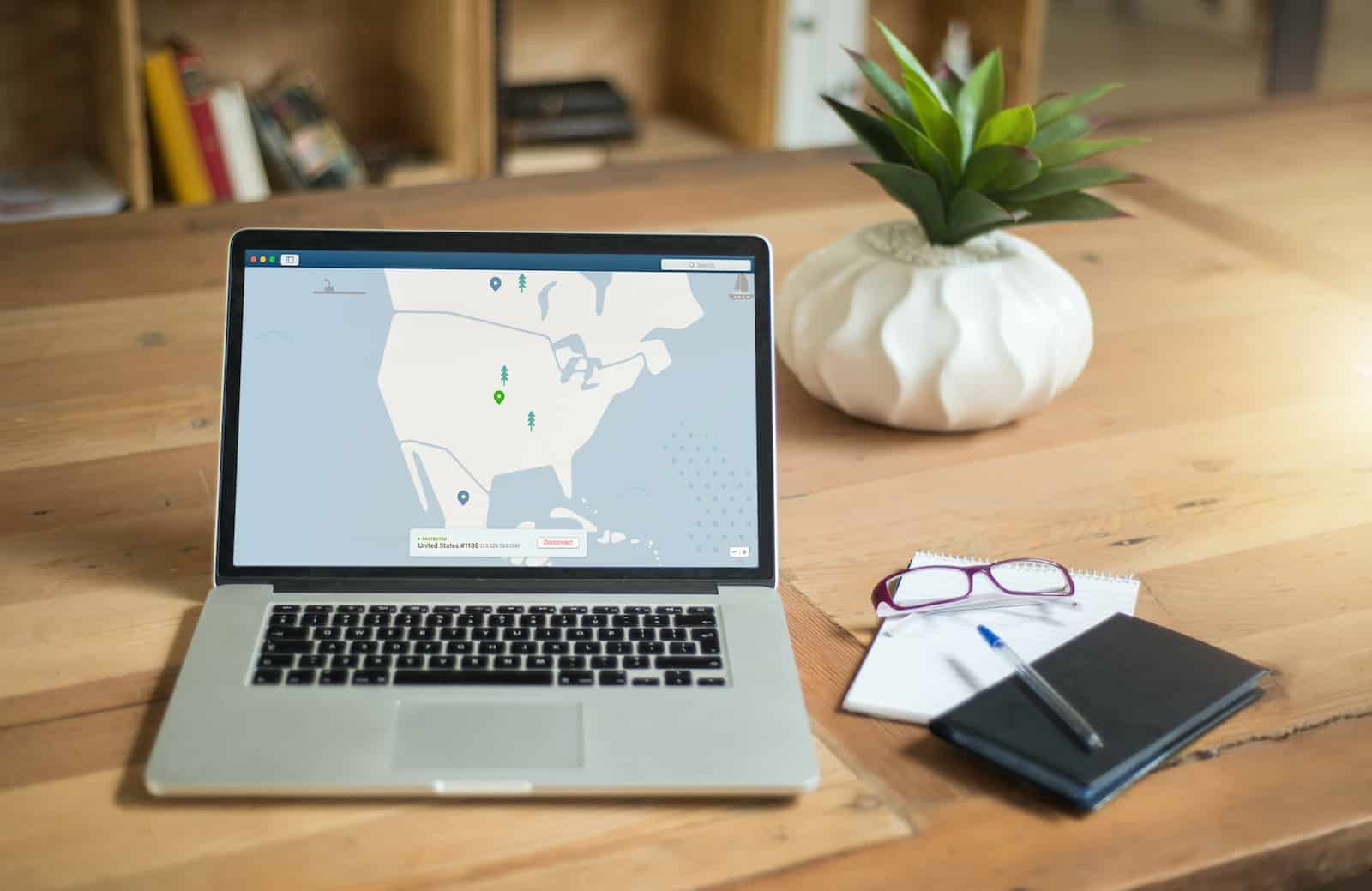


0 kommentarer